- 动态与公告
- 产品简介
- 购买指南
- 快速入门
- 云产品监控
- 应用性能监控
- 终端性能监控
- 前端性能监控
- 云拨测
- Prometheus 监控
- Grafana 服务
- Dashboard
- 告警管理
- 常见问题
- 事件总线
- 文档阅读指南
- 相关协议
- API 文档
- History
- Introduction
- API Category
- Making API Requests
- Alarm APIs
- DescribeAlarmPolicies
- DescribeAlarmMetrics
- DescribeAlarmHistories
- CreateAlarmPolicy
- DeleteAlarmPolicy
- DescribeAlarmPolicy
- ModifyAlarmPolicyStatus
- SetDefaultAlarmPolicy
- BindingPolicyObject
- UnBindingPolicyObject
- UnBindingAllPolicyObject
- ModifyAlarmPolicyCondition
- ModifyAlarmPolicyNotice
- ModifyAlarmPolicyTasks
- DescribeMonitorTypes
- DescribeAllNamespaces
- DescribeAlarmEvents
- DescribeBindingPolicyObjectList
- ModifyAlarmPolicyInfo
- DescribeConditionsTemplateList
- Notification Template APIs
- Monitoring Data Query APIs
- Legacy Alert APIs
- Prometheus Service APIs
- CreatePrometheusAgent
- CreatePrometheusMultiTenantInstancePostPayMode
- CreatePrometheusScrapeJob
- CreateRecordingRule
- CreateServiceDiscovery
- DeleteAlertRules
- DeleteExporterIntegration
- DeletePrometheusScrapeJobs
- DeleteRecordingRules
- DescribeAlertRules
- DescribeExporterIntegrations
- DescribePrometheusAgents
- DescribePrometheusInstanceUsage
- DescribePrometheusInstances
- DescribePrometheusScrapeJobs
- DescribeRecordingRules
- DescribeServiceDiscovery
- DestroyPrometheusInstance
- GetPrometheusAgentManagementCommand
- ModifyPrometheusInstanceAttributes
- TerminatePrometheusInstances
- UnbindPrometheusManagedGrafana
- UninstallGrafanaDashboard
- UpdateAlertRule
- UpdateAlertRuleState
- UpdateExporterIntegration
- UpdatePrometheusAgentStatus
- UpdatePrometheusScrapeJob
- UpdateRecordingRule
- UpgradeGrafanaDashboard
- DescribePrometheusZones
- CreateAlertRule
- CreateExporterIntegration
- BindPrometheusManagedGrafana
- Grafana Service APIs
- UpgradeGrafanaInstance
- UpdateSSOAccount
- UpdateGrafanaWhiteList
- UpdateGrafanaNotificationChannel
- UpdateGrafanaIntegration
- UpdateGrafanaEnvironments
- UpdateGrafanaConfig
- UpdateDNSConfig
- UninstallGrafanaPlugins
- ResumeGrafanaInstance
- ModifyGrafanaInstance
- InstallPlugins
- EnableSSOCamCheck
- EnableGrafanaSSO
- EnableGrafanaInternet
- DescribeSSOAccount
- DescribeInstalledPlugins
- DescribeGrafanaWhiteList
- DescribeGrafanaNotificationChannels
- DescribeGrafanaIntegrations
- DescribeGrafanaInstances
- DescribeGrafanaEnvironments
- DescribeGrafanaConfig
- DescribeDNSConfig
- DeleteSSOAccount
- DeleteGrafanaNotificationChannel
- DeleteGrafanaIntegration
- DeleteGrafanaInstance
- CreateSSOAccount
- CreateGrafanaNotificationChannel
- CreateGrafanaIntegration
- CreateGrafanaInstance
- CleanGrafanaInstance
- DescribeGrafanaChannels
- Event Center APIs
- TencentCloud Managed Service for Prometheus APIs
- CreatePrometheusAlertPolicy
- CreatePrometheusGlobalNotification
- CreatePrometheusTemp
- DeletePrometheusAlertPolicy
- DeletePrometheusClusterAgent
- DeletePrometheusTemp
- DeletePrometheusTempSync
- DescribeClusterAgentCreatingProgress
- DescribePrometheusAgentInstances
- DescribePrometheusGlobalNotification
- DescribePrometheusInstanceDetail
- DescribePrometheusInstanceInitStatus
- DescribePrometheusTargetsTMP
- DescribePrometheusTempSync
- ModifyPrometheusAgentExternalLabels
- ModifyPrometheusAlertPolicy
- ModifyPrometheusGlobalNotification
- ModifyPrometheusTemp
- RunPrometheusInstance
- SyncPrometheusTemp
- CreatePrometheusClusterAgent
- DescribePrometheusClusterAgents
- DescribePrometheusGlobalConfig
- DescribePrometheusRecordRules
- DescribePrometheusAlertPolicy
- DescribePrometheusInstancesOverview
- DescribePrometheusTemp
- Monitoring APIs
- Data Types
- Error Codes
- 词汇表
- 动态与公告
- 产品简介
- 购买指南
- 快速入门
- 云产品监控
- 应用性能监控
- 终端性能监控
- 前端性能监控
- 云拨测
- Prometheus 监控
- Grafana 服务
- Dashboard
- 告警管理
- 常见问题
- 事件总线
- 文档阅读指南
- 相关协议
- API 文档
- History
- Introduction
- API Category
- Making API Requests
- Alarm APIs
- DescribeAlarmPolicies
- DescribeAlarmMetrics
- DescribeAlarmHistories
- CreateAlarmPolicy
- DeleteAlarmPolicy
- DescribeAlarmPolicy
- ModifyAlarmPolicyStatus
- SetDefaultAlarmPolicy
- BindingPolicyObject
- UnBindingPolicyObject
- UnBindingAllPolicyObject
- ModifyAlarmPolicyCondition
- ModifyAlarmPolicyNotice
- ModifyAlarmPolicyTasks
- DescribeMonitorTypes
- DescribeAllNamespaces
- DescribeAlarmEvents
- DescribeBindingPolicyObjectList
- ModifyAlarmPolicyInfo
- DescribeConditionsTemplateList
- Notification Template APIs
- Monitoring Data Query APIs
- Legacy Alert APIs
- Prometheus Service APIs
- CreatePrometheusAgent
- CreatePrometheusMultiTenantInstancePostPayMode
- CreatePrometheusScrapeJob
- CreateRecordingRule
- CreateServiceDiscovery
- DeleteAlertRules
- DeleteExporterIntegration
- DeletePrometheusScrapeJobs
- DeleteRecordingRules
- DescribeAlertRules
- DescribeExporterIntegrations
- DescribePrometheusAgents
- DescribePrometheusInstanceUsage
- DescribePrometheusInstances
- DescribePrometheusScrapeJobs
- DescribeRecordingRules
- DescribeServiceDiscovery
- DestroyPrometheusInstance
- GetPrometheusAgentManagementCommand
- ModifyPrometheusInstanceAttributes
- TerminatePrometheusInstances
- UnbindPrometheusManagedGrafana
- UninstallGrafanaDashboard
- UpdateAlertRule
- UpdateAlertRuleState
- UpdateExporterIntegration
- UpdatePrometheusAgentStatus
- UpdatePrometheusScrapeJob
- UpdateRecordingRule
- UpgradeGrafanaDashboard
- DescribePrometheusZones
- CreateAlertRule
- CreateExporterIntegration
- BindPrometheusManagedGrafana
- Grafana Service APIs
- UpgradeGrafanaInstance
- UpdateSSOAccount
- UpdateGrafanaWhiteList
- UpdateGrafanaNotificationChannel
- UpdateGrafanaIntegration
- UpdateGrafanaEnvironments
- UpdateGrafanaConfig
- UpdateDNSConfig
- UninstallGrafanaPlugins
- ResumeGrafanaInstance
- ModifyGrafanaInstance
- InstallPlugins
- EnableSSOCamCheck
- EnableGrafanaSSO
- EnableGrafanaInternet
- DescribeSSOAccount
- DescribeInstalledPlugins
- DescribeGrafanaWhiteList
- DescribeGrafanaNotificationChannels
- DescribeGrafanaIntegrations
- DescribeGrafanaInstances
- DescribeGrafanaEnvironments
- DescribeGrafanaConfig
- DescribeDNSConfig
- DeleteSSOAccount
- DeleteGrafanaNotificationChannel
- DeleteGrafanaIntegration
- DeleteGrafanaInstance
- CreateSSOAccount
- CreateGrafanaNotificationChannel
- CreateGrafanaIntegration
- CreateGrafanaInstance
- CleanGrafanaInstance
- DescribeGrafanaChannels
- Event Center APIs
- TencentCloud Managed Service for Prometheus APIs
- CreatePrometheusAlertPolicy
- CreatePrometheusGlobalNotification
- CreatePrometheusTemp
- DeletePrometheusAlertPolicy
- DeletePrometheusClusterAgent
- DeletePrometheusTemp
- DeletePrometheusTempSync
- DescribeClusterAgentCreatingProgress
- DescribePrometheusAgentInstances
- DescribePrometheusGlobalNotification
- DescribePrometheusInstanceDetail
- DescribePrometheusInstanceInitStatus
- DescribePrometheusTargetsTMP
- DescribePrometheusTempSync
- ModifyPrometheusAgentExternalLabels
- ModifyPrometheusAlertPolicy
- ModifyPrometheusGlobalNotification
- ModifyPrometheusTemp
- RunPrometheusInstance
- SyncPrometheusTemp
- CreatePrometheusClusterAgent
- DescribePrometheusClusterAgents
- DescribePrometheusGlobalConfig
- DescribePrometheusRecordRules
- DescribePrometheusAlertPolicy
- DescribePrometheusInstancesOverview
- DescribePrometheusTemp
- Monitoring APIs
- Data Types
- Error Codes
- 词汇表
操作场景
在使用 Spring Boot 作为开发框架时,需要监控应用的状态,例如 JVM/Spring MVC 等。 Prometheus 监控服务基于 Spring Actuator 机制采集 JVM 等数据,结合配套提供的 Grafana Dashboard 可以方便的监控 Spring Boot 应用的状态。
本文档以在容器服务上部署 Spring Boot 应用为例,介绍如何通过 Prometheus监控服务监控其状态。
前提条件
创建 腾讯云容器服务—托管版集群:在腾讯云容器服务中创建 Kubernetes 集群。
应用基于 Spring Boot 框架进行开发。
操作步骤
注意:
Spring Boot 已提供 actuator 组件来对应用进行监控,简化了开发的使用成本,所以这里直接使用 actuator 为 Spring Boot 应用进行监控埋点,基于 Spring Boot 2.0 及以上的版本,低版本会有配置上的差别需要注意。
若您使用spring boot 1.5 接入,接入时和2.0会有一定区别,需要注意如下几点:
1. 访问
prometheus metrics 的地址和2.0不一样,1.5默认的是/prometheus,即http://localhost:8080/prometheus。2. 若报401错误则表示没有权限(Whitelabel Error Page),1.5默认对
management 接口加了安全控制,需要修改 management.security.enabled=false。3. 若项目中用
bootstrap.yml 来配置参数,在 bootstrap.yml 中需改 management 不启作用,需要在 application.yml 中修改,原因: spring boot 启动加载顺序有关。4.
metric common tag 不能通过 yml 来添加,只有通过代码加一个 bean 的方式添加。修改应用的依赖及配置
步骤1:修改 pom 依赖
项目中已经引用
spring-boot-starter-web 的基础上,在 pom.xml 文件中添加 actuator/prometheus Maven 依赖项。<dependency><groupId>org.springframework.boot</groupId><artifactId>spring-boot-starter-actuator</artifactId></dependency><dependency><groupId>io.micrometer</groupId><artifactId>micrometer-registry-prometheus</artifactId></dependency>
步骤2:修改配置
编辑
resources 目录下的 application.yml 文件,修改 actuator 相关的配置来暴露 Prometheus 协议的指标数据。management:endpoints:web:exposure:include: prometheus # 打开 Prometheus 的 Web 访问 Pathmetrics:# 下面选项建议打开,以监控 http 请求的 P99/P95 等,具体的时间分布可以根据实际情况设置distribution:sla:http:server:requests: 1ms,5ms,10ms,50ms,100ms,200ms,500ms,1s,5s# 在 Prometheus 中添加特别的 Labelstags:# 必须加上对应的应用名,因为需要以应用的维度来查看对应的监控application: spring-boot-mvc-demo
步骤3:本地验证
在项目当前目录下,运行
mvn spring-boot:run 之后,可以通过 http://localhost:8080/actuator/prometheus 访问到 Prometheus 协议的指标数据,说明相关的依赖配置已经正确。说明:
例子中配置默认配置,对应的端口和路径以实际项目为准。
将应用发布到腾讯云容器服务上
步骤1:本地配置 Docker 镜像环境
步骤2:打包及上传镜像
1. 在项目根目录下添加
Dockerfile ,您可以参考如下示例进行添加,在实际项目中需要修改 Dockerfile 。FROM openjdk:8-jdkWORKDIR /spring-boot-demoADD target/spring-boot-demo-*.jar /spring-boot-demo/spring-boot-demo.jarCMD ["java","-jar","spring-boot-demo.jar"]
2. 打包镜像,在项目根目录下运行如下命令,在实际项目中需要替换对应的
namespace、ImageName、镜像版本号。mvn clean packagedocker build . -t ccr.ccs.tencentyun.com/[namespace]/[ImageName]:[镜像版本号]docker push ccr.ccs.tencentyun.com/[namespace]/[ImageName]:[镜像版本号]
例如:
mvn clean packagedocker build . -t ccr.ccs.tencentyun.com/prom_spring_demo/spring-boot-demo:latestdocker push ccr.ccs.tencentyun.com/prom_spring_demo/spring-boot-demo:latest
步骤3:应用部署
1. 登录 容器服务控制台,选择需要部署的容器集群。
2. 单击工作负载 > Deployment,进入 Deployment 管理页面,选择对应的命名空间来进行部署服务,这里选择通过控制台的方式创建,同时打开 Service 访问方式,您也可以选择通过命令行的方式创建。
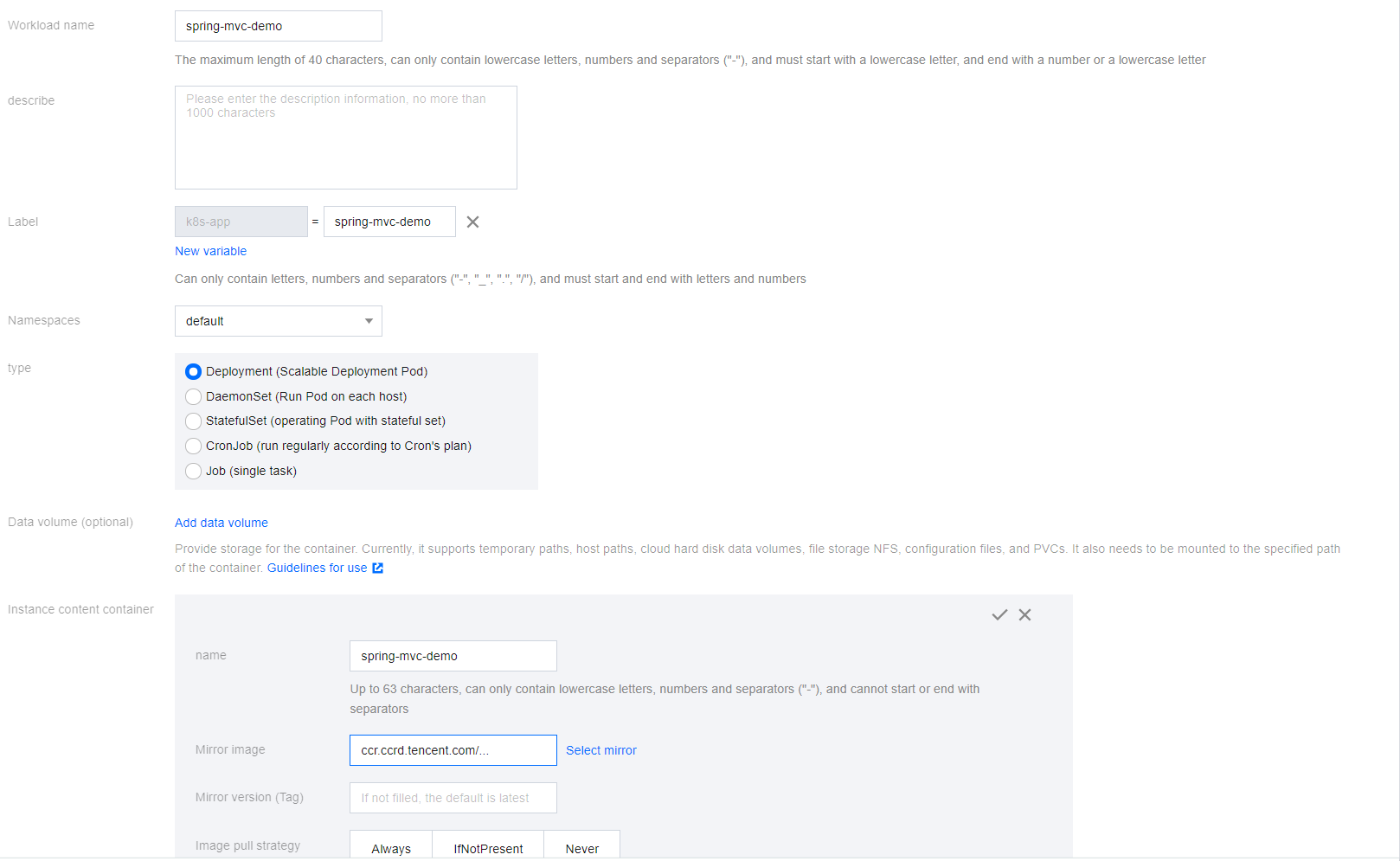
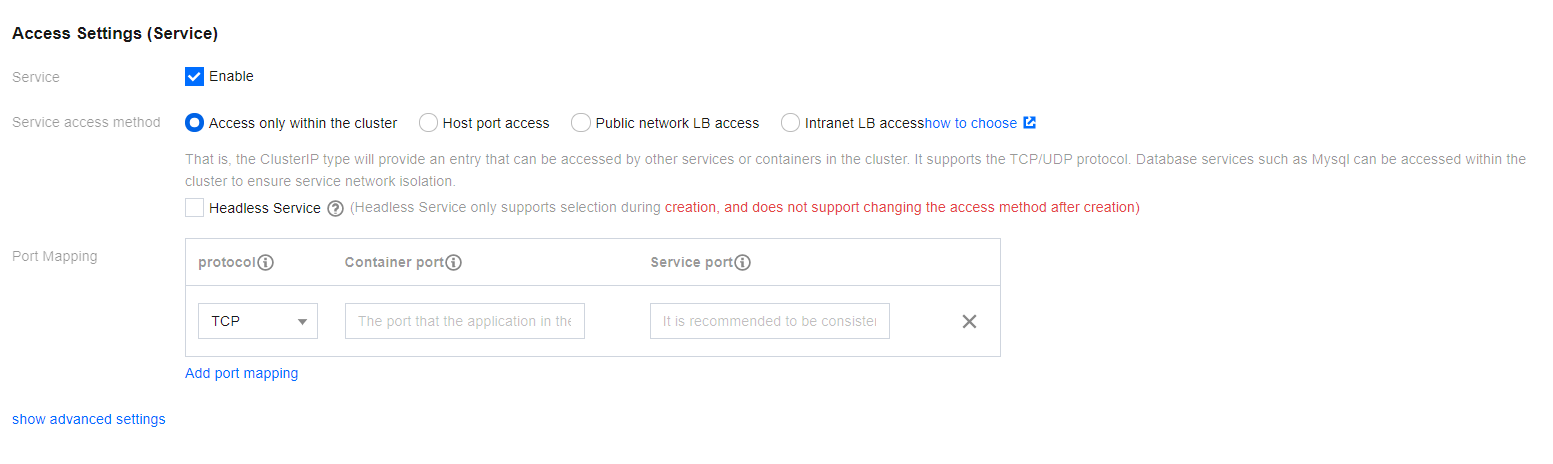
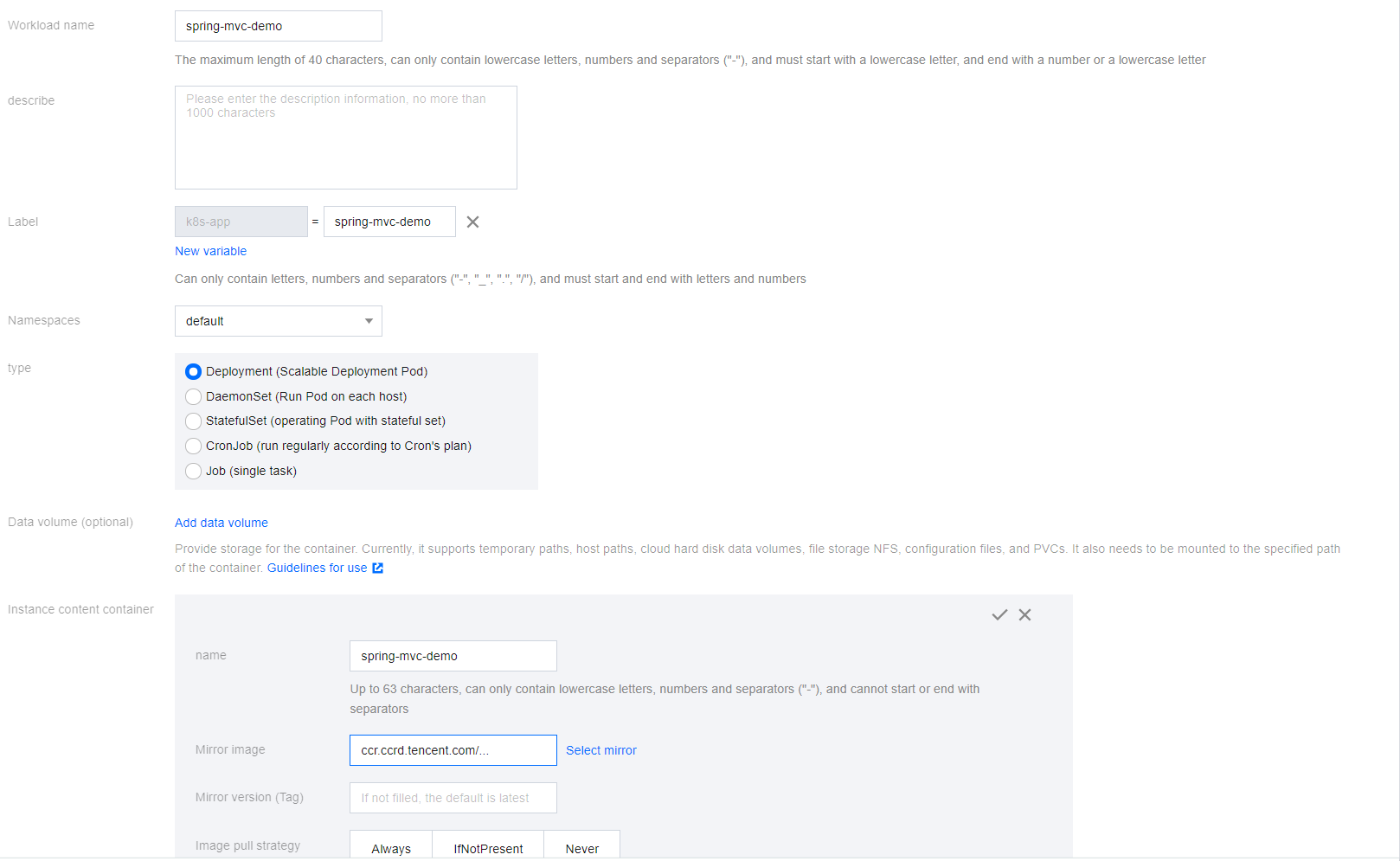
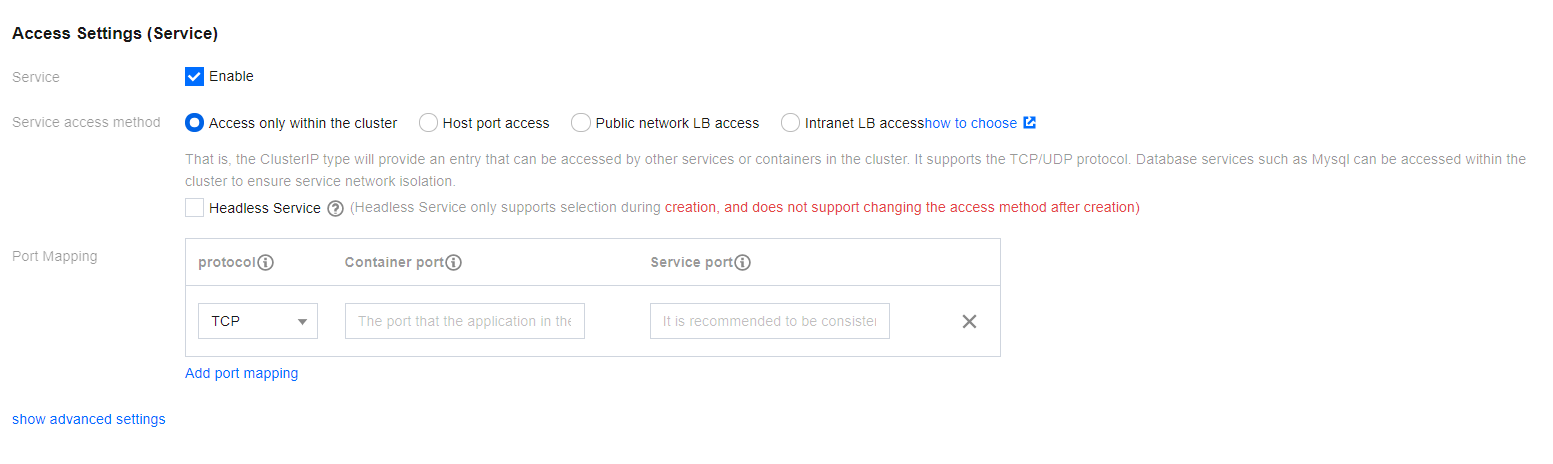
3. 为对应的 Service 添加 K8S Labels,如果使用命令方式新建,可以将 Labels 直接加上。这里介绍在容器控制台调整配置,选择需要调整的容器集群。
单击服务与路由 > Service,进入 Service 管理页面,选择对应的命名空间来调整 Service Yaml 配置,如下图:
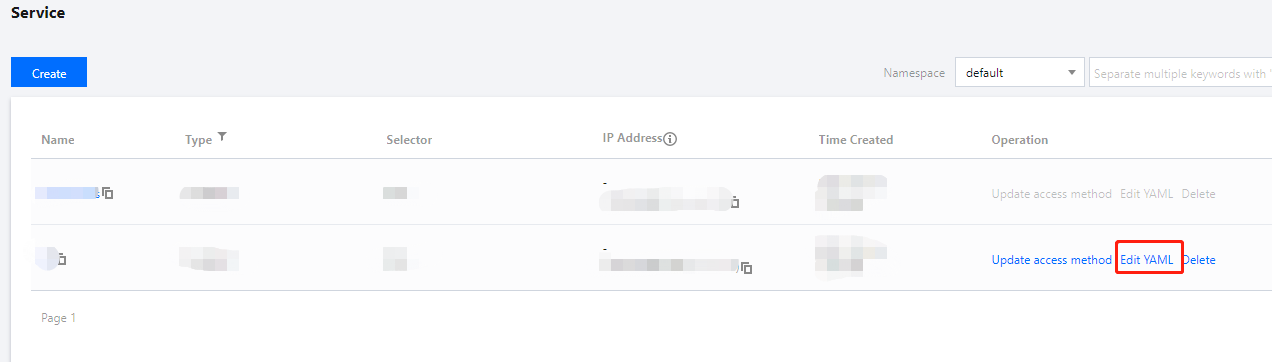
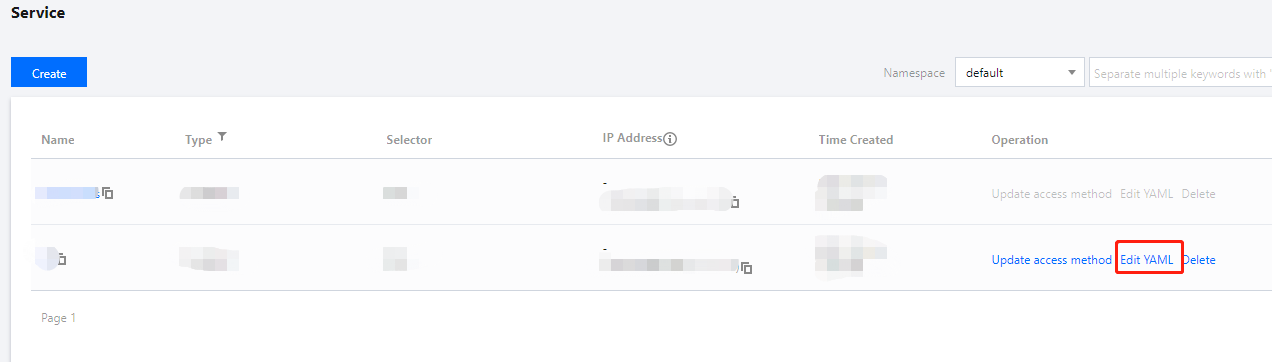
apiVersion: v1kind: Servicemetadata:labels: # 可以根据实际情况添加对应的 labelsk8sapp: spring-mvc-demoname: spring-mvc-demonamespace: spring-demospec:ports:- name: 8080-8080-tcp # ServiceMonitor 抓取任务中 port 对应的值port: 8080protocol: TCPtargetPort: 8080selector:k8s-app: spring-mvc-demoqcloud-app: spring-mvc-demosessionAffinity: Nonetype: ClusterIP
步骤4:添加采取任务
1. 登录 Prometheus 监控服务控制台,选择对应 Prometheus 实例进入管理页面。
2. 单击集成容器服务列表中的集群 ID,进入到容器服务集成管理页面。
3. 通过服务发现添加 Service Monitor,目前支持基于 Labels 发现对应的目标实例地址,所以可以对一些服务添加特定的 K8S Labels,配置之后在 Labels 下的服务都将被 Prometheus 服务自动识别出来,不需要再为每个服务一一添加采取任务。以该例子介绍,配置信息如下:
说明:
这里需要注意的是
port 的取值为 service yaml 配置文件里的 spec/ports/name 对应的值。apiVersion: monitoring.coreos.com/v1kind: ServiceMonitormetadata:name: spring-mvc-demo # 填写一个唯一名称namespace: cm-prometheus # namespace固定,不要修改spec:endpoints:- interval: 30sport: 8080-8080-tcp # 填写service yaml中Prometheus Exporter对应的Port的Namepath: /actuator/prometheus # 填写Prometheus Exporter对应的Path的值,不填默认/metricsnamespaceSelector: # 选择要监控service所在的namespacematchNames:- spring-demoselector: # 填写要监控service的Label值,以定位目标servicematchLabels:k8sapp: spring-mvc-demo
步骤5:查看监控
打开 Prometheus 实例对应的 Grafana 地址,在
Dashboards/Manage/Application 下查看应用相关的监控大屏。Spring MVC 应用:监控 MVC 的状态,例如请求耗时/请求量/成功率/异常分布等。
Spring MVC 接口:接口级监控,可以对应多个接口,方便定位是哪个接口出问题。
Tomcat:Tomcat 内部状态的监控大屏,例如线程使用情况等。
应用 JVM:从应用角度出发,查看该应用下所有实例是否有问题,当发现某个实例有问题时可以下钻到对应的实例监控。
实例 JVM:单实例 JVM 详细的监控数据。
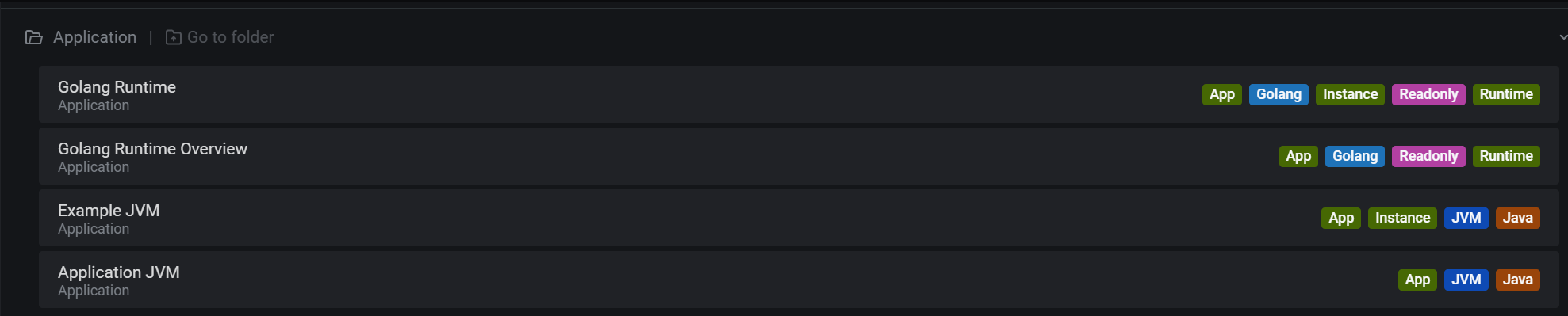
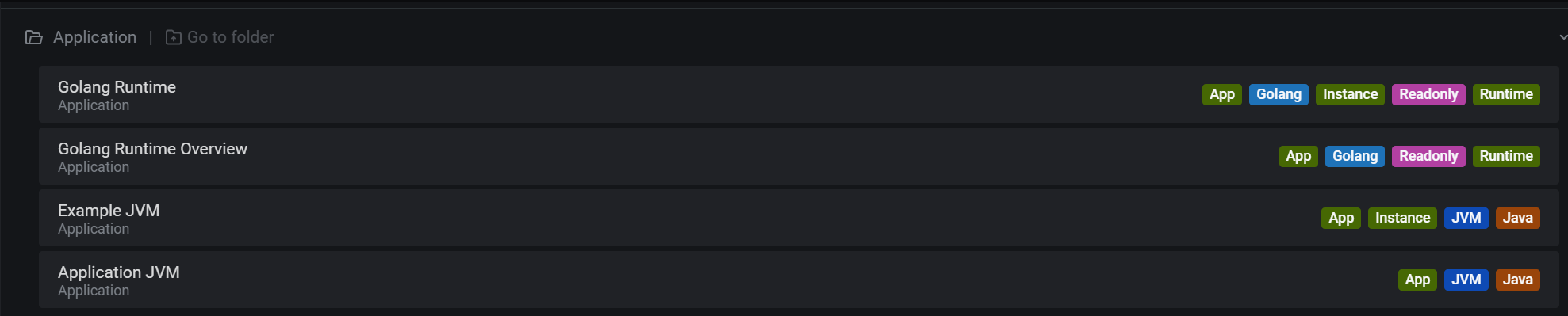

 是
是
 否
否
本页内容是否解决了您的问题?